Introducción
Muchos temas de los repositorios de software de Ubuntu se pueden instalar en una ventana de terminal. Algunos temas deben extraerse manualmente mediante Archive Manager. Para aplicar temas instalados en Ubuntu, debe descargar e instalar GNOME Tweaks desde el Centro de software de Ubuntu.
Método (1) :Instalación de temas en una ventana de terminal
1.)Buscar un tema :
Para buscar temas de Ubuntu, vaya a https://www.google.com y busque "Temas de Ubuntu".
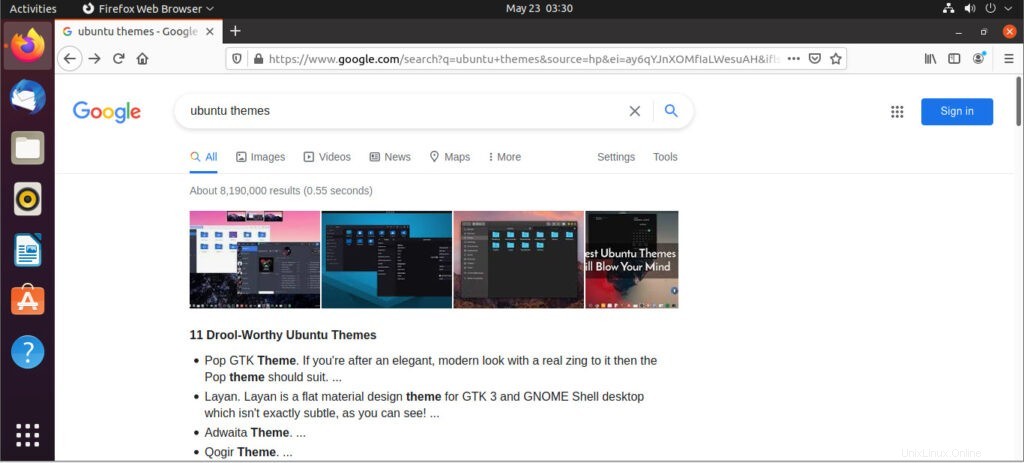
2.)Haga clic en el icono de Ubuntu :
Está en el muelle a la izquierda. Es el ícono circular con tres muescas. Esto abre el Tablero.
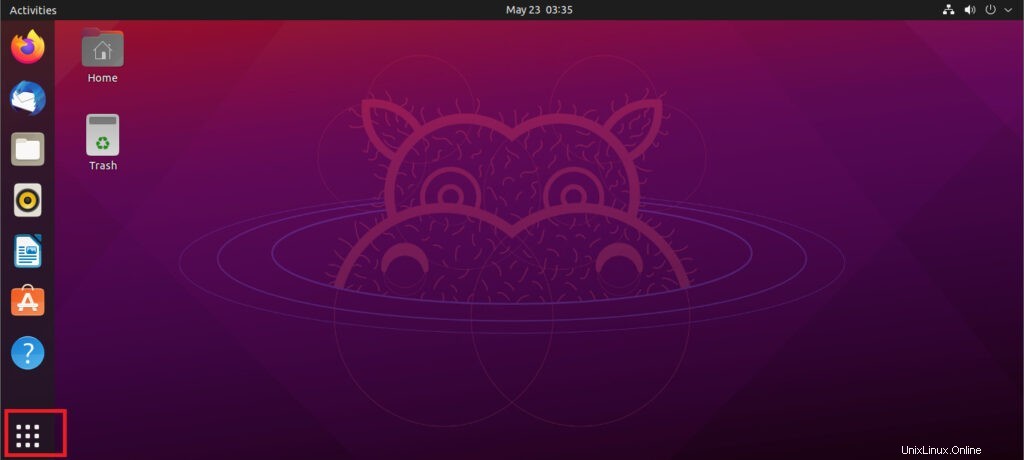
3.)Tipo terminal en la barra de búsqueda :
La barra de búsqueda está en la parte superior del Tablero.
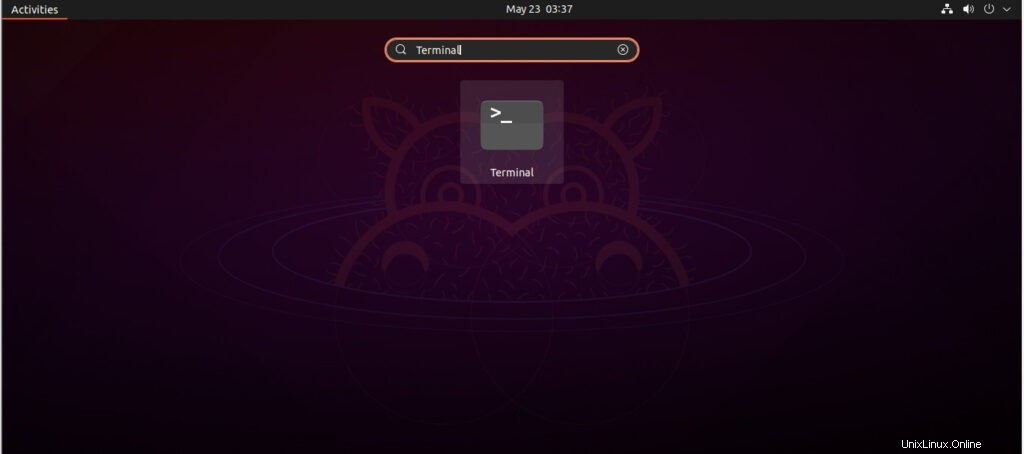
4.)Haga clic en el terminal:
El terminal tiene un ícono que parece una pantalla negra con un indicador blanco.
5.)Instalar paquete de temas
sudo apt-get install [package name]-themePor ejemplo, para instalar el tema Adapta-Gtk, debe escribir sudo apt-get install adapta-gtk-theme en la terminal.
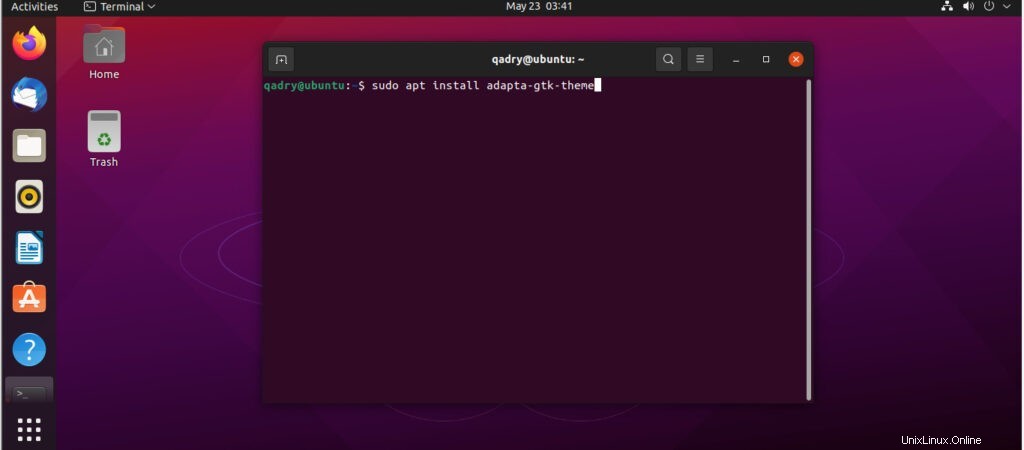
- Ingrese su contraseña si se le solicita.
- Algunos temas pueden requerir comandos adicionales. Lea las instrucciones de instalación de cualquier tema que desee descargar.
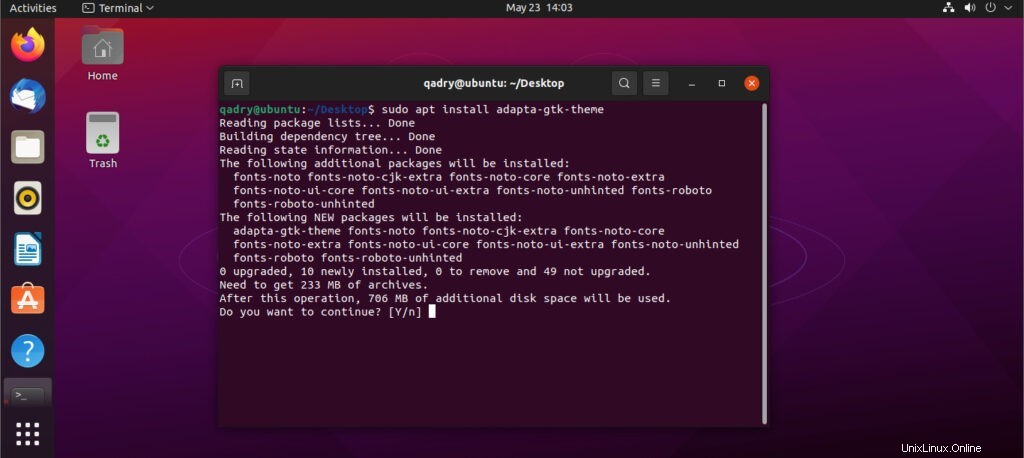
6.) Instala un tema de iconos
Usa este comando:
sudo apt-get install [package name]-iconsPor ejemplo, para instalar los íconos de Obsidian, debe escribir sudo apt-get install obsidian-1-icons en la terminal.
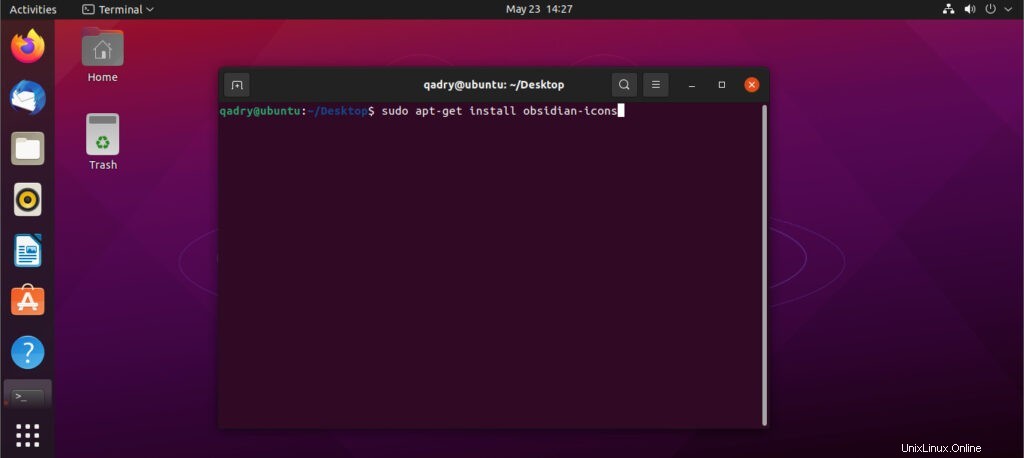
Verá cuánto espacio libre en el disco tendrá en su computadora una vez que se complete la instalación.
Método (2) :Extracción manual de archivos de temas
1.)Buscar un tema:
1.)Buscar un tema:
Para buscar temas de Ubuntu, vaya a https://www.google.com y busque "Temas de Ubuntu.
Por ejemplo, aquí está el enlace para descargar el tema Arc:
2.)Haga clic en el enlace de descarga :
Cuando encuentre un tema que desee instalar, haga clic en el enlace de descarga para descargar los archivos.
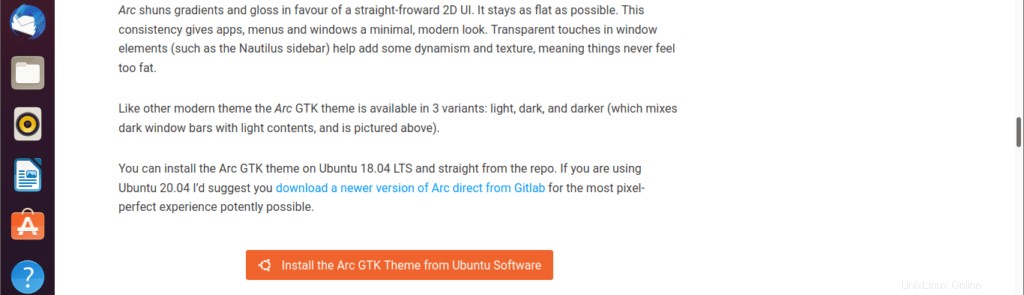
3.)Seleccione "Guardar archivo" y haga clic en Aceptar :
Esto guarda el archivo en su carpeta de Descargas.
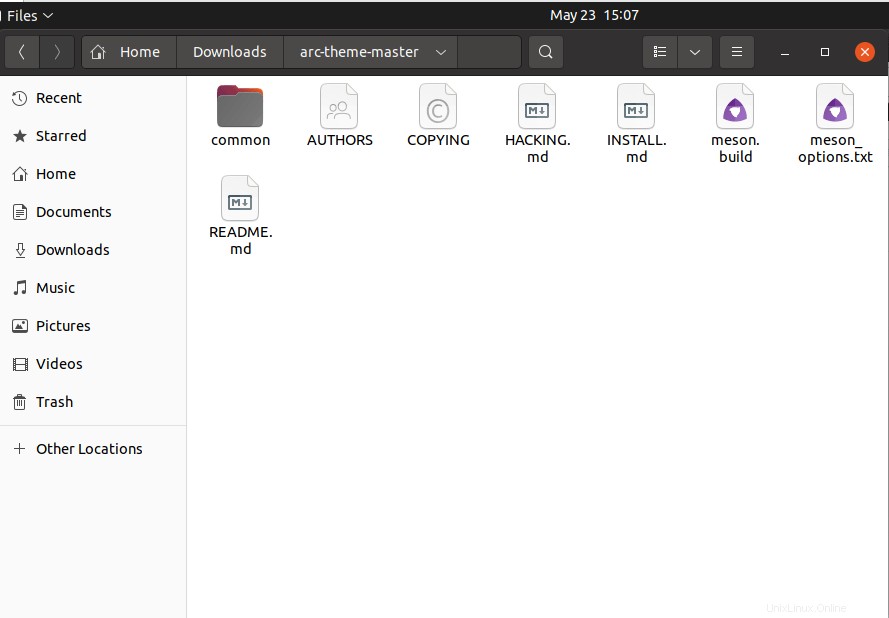
- Algunos temas tienen diferentes versiones y variaciones. Asegúrese de descargar la versión correcta que desea descargar.
4.)Haga clic en la herramienta Administrador de archivos :
Es el ícono que se asemeja a un archivador en el muelle, que generalmente se encuentra en el lado izquierdo de la pantalla y luego haz clic en la carpeta de descargas.

5.)Haz clic derecho en el archivo descargado y selecciona Extraerla mi:
Los temas y los archivos de íconos generalmente se descargan como un archivo “.tar.xz”. Esto extrae los archivos del interior.
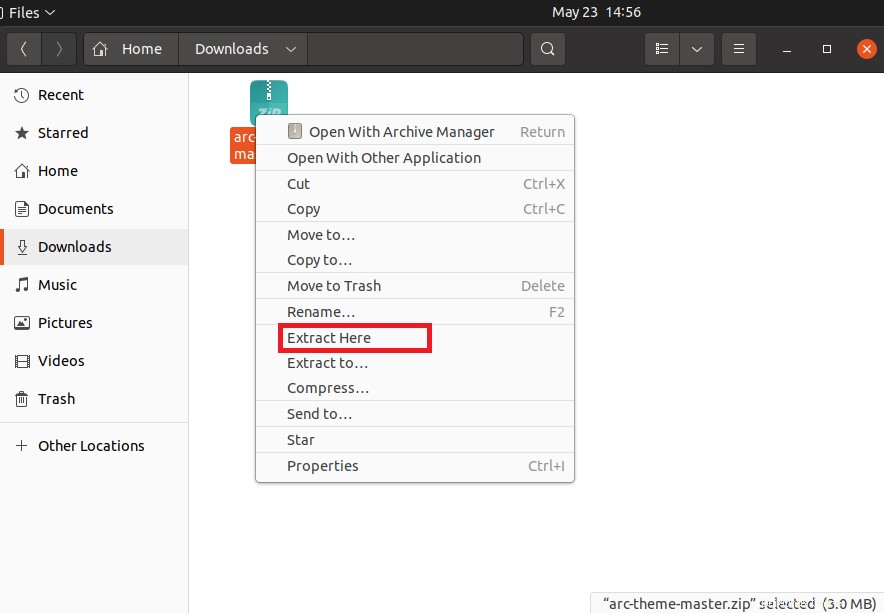
6.)Abrir la carpeta extraída :
Esto muestra el contenido de la carpeta.
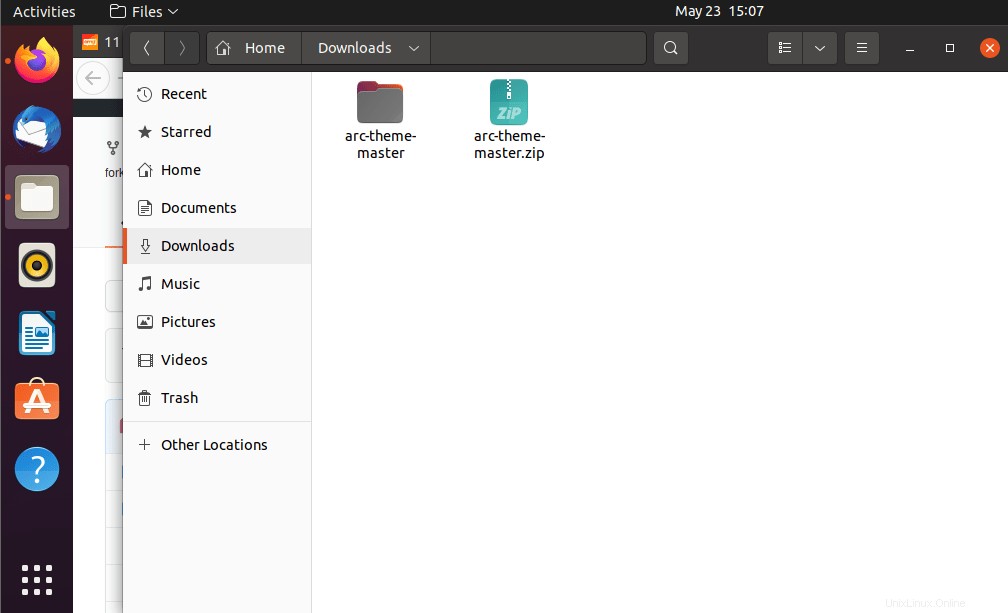
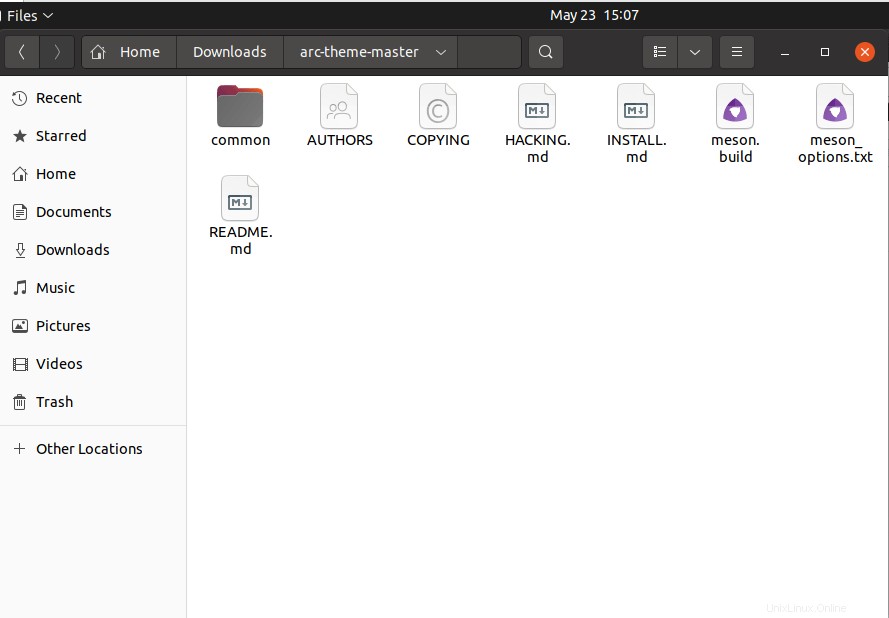
7.)Arrastra y suelta cualquier archivo de imagen a la carpeta "Imágenes" :
La carpeta "Imágenes" se encuentra en la barra lateral a la izquierda del administrador de archivos. Luego, haga clic en Descargas en la barra lateral a la izquierda, regrese a la carpeta Descargas.
8.) El siguiente paso para copiar esta carpeta extraída a .themes carpeta:
Haz clic en Inicio . Es la primera opción en la parte superior del administrador de archivos en la barra lateral de la izquierda.
Haz clic en ☰ menú. Es el ícono con tres líneas horizontales. Está en la esquina superior derecha del Administrador de archivos.
Haga clic en Mostrar archivos ocultos en el menú. Aparecerán archivos adicionales.
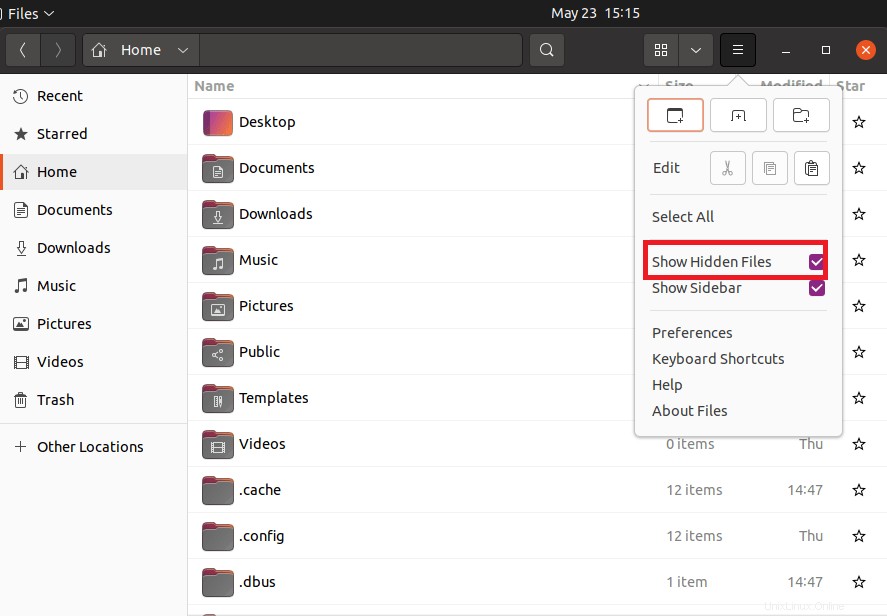
Haz clic en .themes o .iconos carpeta. Estas son carpetas ocultas en la carpeta Inicio.
- Si no tiene una carpeta ".themes" o ".icons", haga clic en Nueva carpeta y cree dos nuevas carpetas y asígneles el nombre ".themes" y ".icons".
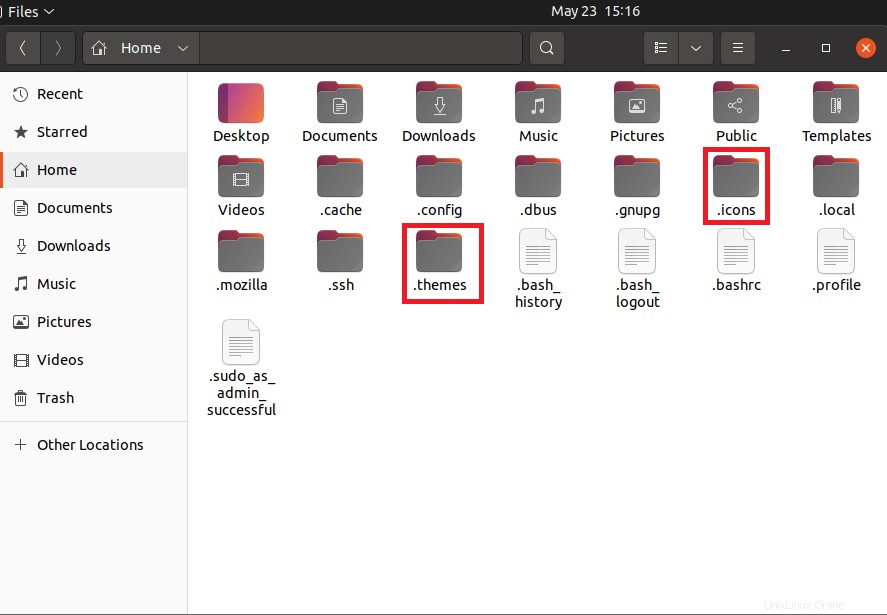
Haz clic derecho en un espacio en blanco en la carpeta y haz clic en Pegar . Los temas van en las carpetas ".themes" y los temas de iconos van en la carpeta ".icons".
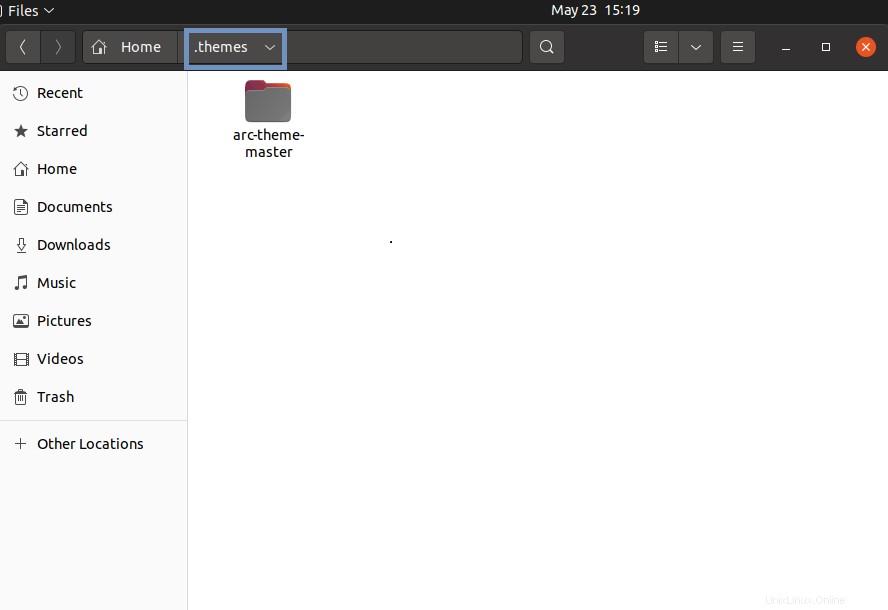
Método (3) :Instalación de ajustes de GNOME y aplicación de temas
1.) Abra el Centro de software de Ubuntu :
1.) Abra el Centro de software de Ubuntu :
Tiene un ícono que se asemeja a una bolsa de compras naranja con una "A". Está en el Muelle del lado izquierdo.
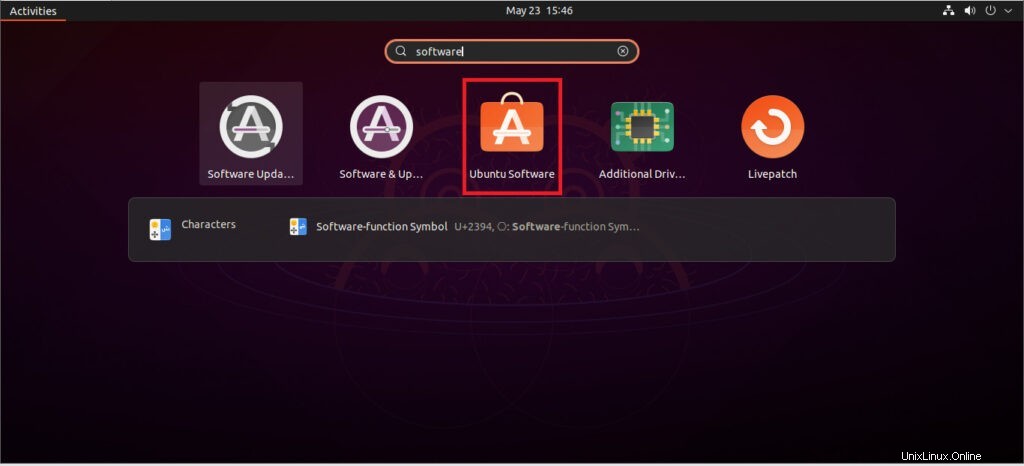
2.)Escribe Ajustes de gnomos en la barra de búsqueda :
La barra de búsqueda se encuentra en la parte superior del Centro de software de Ubuntu.
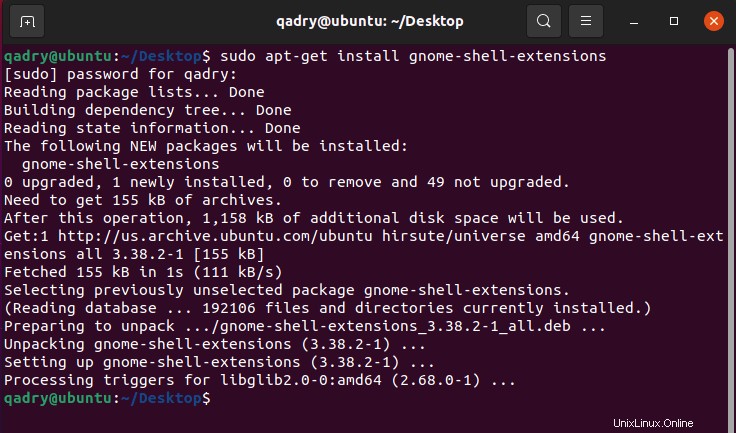
3.)Instalar ajustes de Gnome:
Haz clic en Ajustes de GNOME. en los resultados de búsqueda. Tiene un icono que se asemeja a un panel de control con barras deslizantes y perillas.
Haz clic en Instalar. Está debajo del título del software.
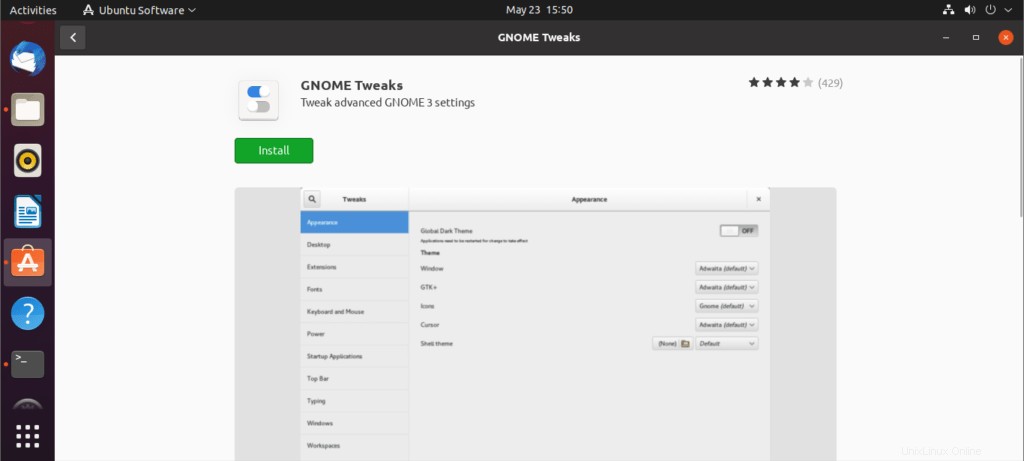
4.) Ingrese su contraseña y haga clic en Autenticar :
Deberá ingresar su contraseña de usuario de Ubuntu para poder instalar el nuevo software en su sistema.
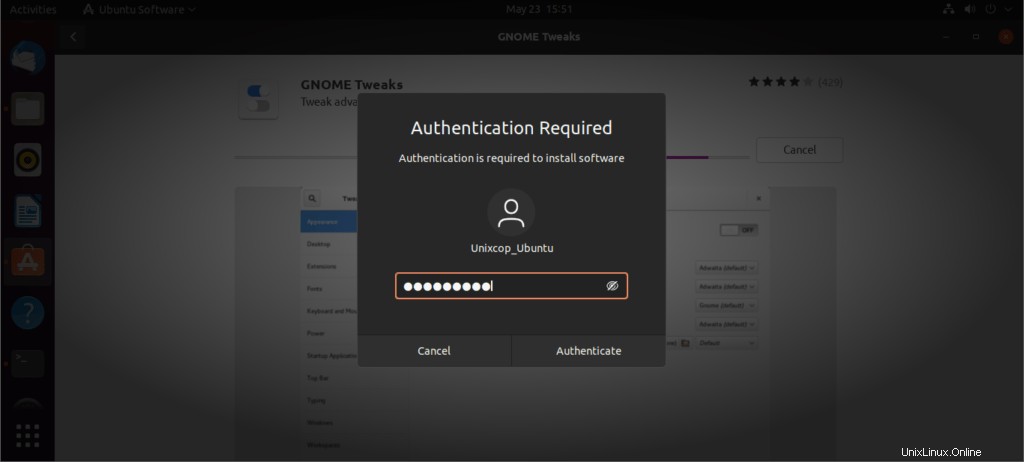
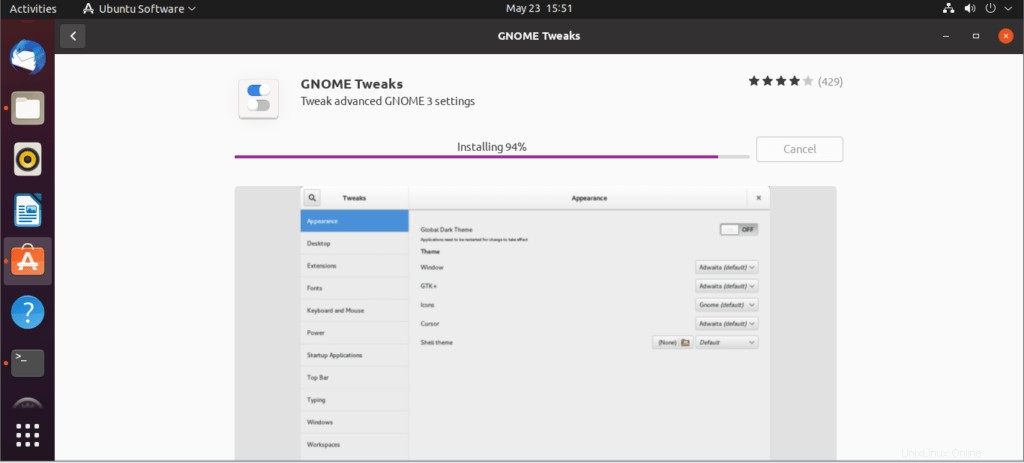
- Como alternativa, puede instalar GNOME Tweaks ejecutando el siguiente comando en una ventana de terminal:
sudo apt-get install gnome-tweaks5.) Abra la terminal y luego ejecute:
sudo apt-get install gnome-shell-extensions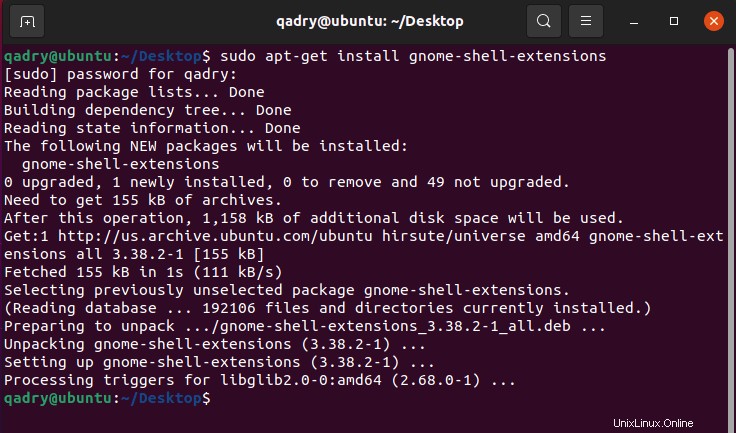
Este es el comando para instalar las extensiones de GNOME Shell, que se necesita para cambiar el color del panel.
- Ingrese su contraseña de usuario cuando se le solicite ejecutar el comando.
10.) Cerrar sesión y volver a iniciar sesión :
10.) Cerrar sesión y volver a iniciar sesión :
Una vez que termine de instalar GNOME Tweaks, debe cerrar sesión para que se lleve a cabo la instalación. Haga clic en el icono de encendido en la esquina superior derecha y haga clic en Cerrar sesión .Luego haga clic en su nombre de usuario e ingrese su contraseña para volver a iniciar sesión.
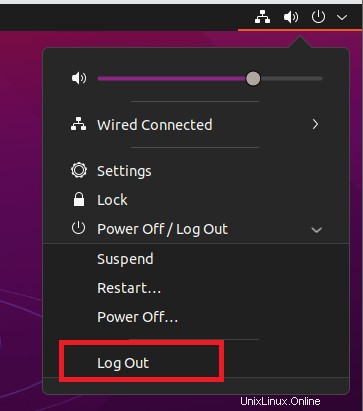
11.)Abrir Ajustes de GNOME:
11.)Abrir Ajustes de GNOME:
Tiene un icono que se asemeja a un panel de control con barras deslizantes y perillas. Puede abrir Ajustes de GNOME en el tablero o haciendo clic en "Iniciar" en el Centro de software de Ubuntu. Siga los siguientes pasos para abrir Ajustes de GNOME en el tablero.
- Haga clic en el icono que se parece al icono de Ubuntu.
- Escriba Ajustes en la barra de búsqueda en la parte superior.
- Haga clic en Ajustes de GNOME .
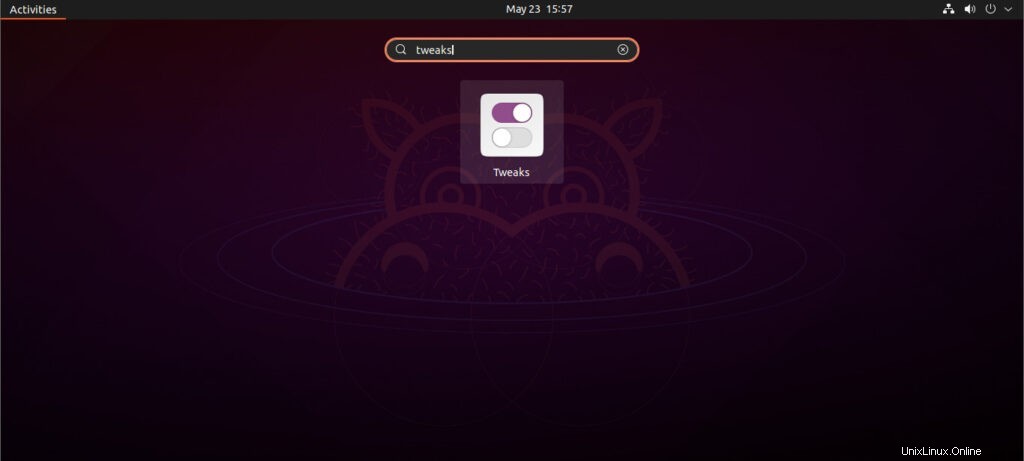
12.) Aplicación del tema:
Extensiones de 1 clic. Está en la barra lateral a la izquierda.
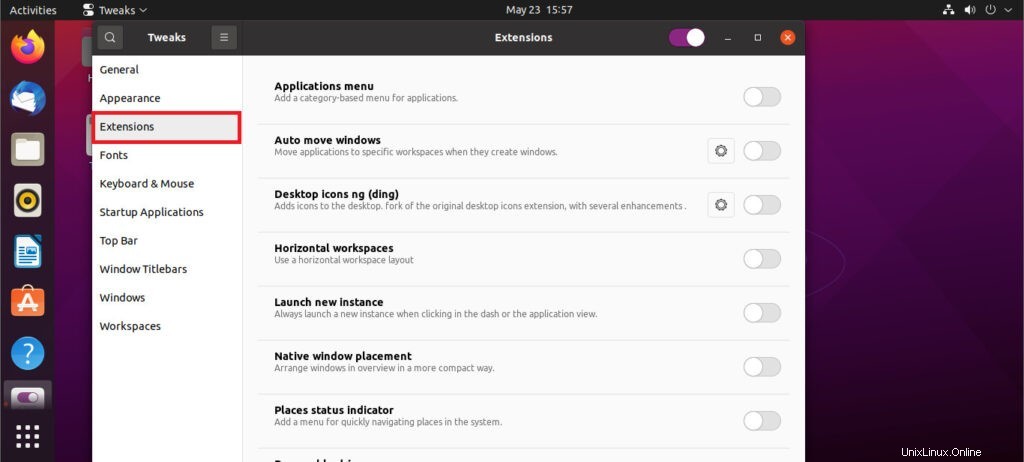
Habilitar temas de usuario. Para habilitar los temas de usuario, haga clic en el interruptor junto a "Temas de usuario". Esto le permite cambiar sus colores y paneles.
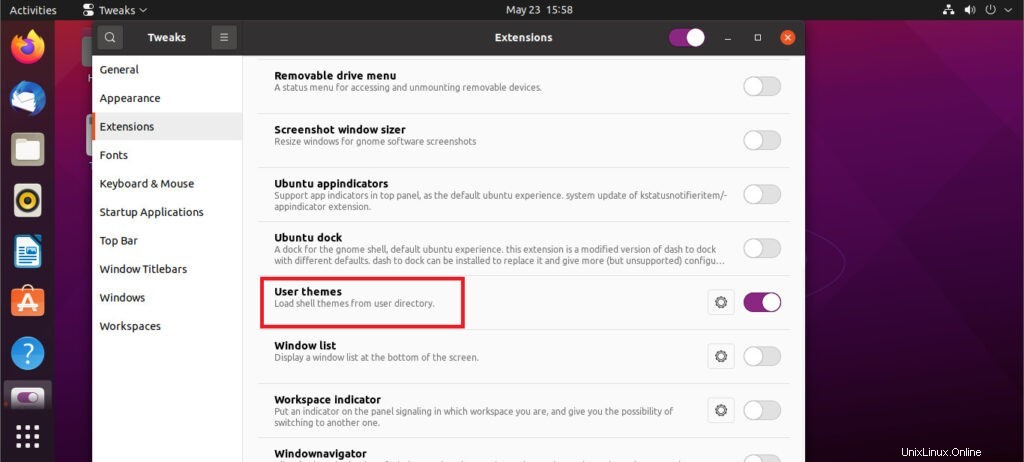
2 Clic Aspecto . Es la primera opción en el menú de la barra lateral a la izquierda.
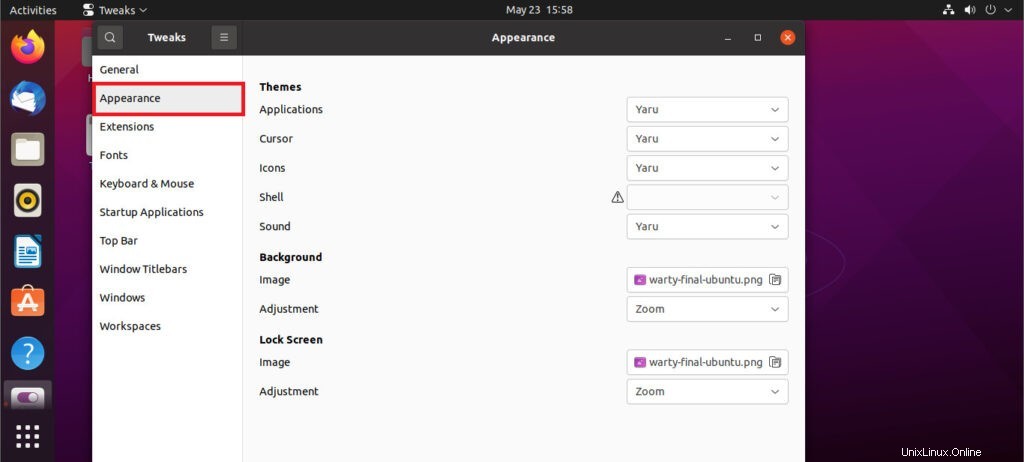
Use los menús desplegables para seleccionar temas. Puede usar los menús desplegables junto a "Aplicaciones", "Cursor", "Iconos" y "Shell" para seleccionar instalado.
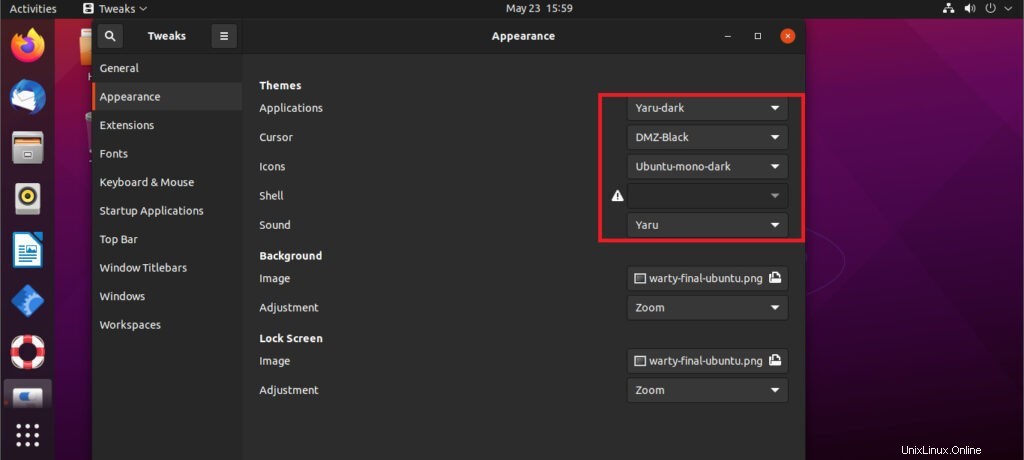
También puedes haga clic en el ícono de archivo junto a "Imagen" debajo de "Fondo". Esto le permite seleccionar una imagen para usarla como fondo de escritorio.
Tú también puedes Haga clic en el icono de archivo junto a "Imagen" debajo de "Pantalla de bloqueo". Esto le permite seleccionar una imagen para usarla como imagen vista de bloqueo.